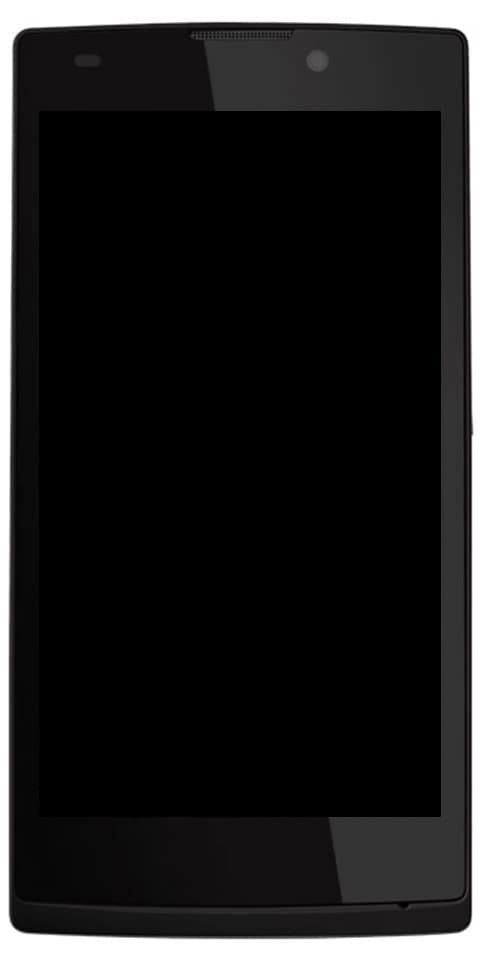كيفية إصلاح Windows تعذر الاتصال بمشكلة خدمة ProfSvc

يواجه المستخدمون رسالة الخطأ شبابيك تعذر الاتصال بخدمة ProvSvc كلما حاولوا تسجيل الدخول إلى أجهزة الكمبيوتر الخاصة بهم على شاشة تسجيل الدخول. ومع ذلك ، تعني رسالة الخطأ أن Windows لا يمكنه الاتصال بخدمة الملف الشخصي المسؤولة عن تسجيل دخولك إلى جهاز الكمبيوتر.
حسنًا ، الخطأ ليس شائعًا ويحدث غالبًا عندما يكون ملف التعريف الخاص بك تالفًا أو بسبب بعض ملفات النظام المفقودة. لا توجد طريقة 'سريعة' لإصلاح هذا الخطأ وإذا لم تنجح الطرق العادية ، فيجب علينا إما إجراء استعادة للنظام أو تثبيت نظيف.
أسباب الخطأ:
كما ذكرنا سابقًا ، تحدث رسالة الخطأ هذه فقط عندما يتعذر على Windows الاتصال بـ ProfSvc (خدمة الملف الشخصي). نظرًا لأنه يمنعك من تسجيل الدخول. إليك بعض الأسباب وراء حدوث ذلك:
- ملفات النظام: ربما تكون ملفات النظام تالفة أو بعض الوحدات مفقودة. لأنه يقيد الملف الشخصي من التحميل.
- ملف تعريف تالف: تعرضت الملفات الشخصية للتلف طوال الوقت في نظام التشغيل Windows. ثم قد يكون هناك احتمال أن يكون ملفك الشخصي تالفًا ونتيجة لذلك ، لا يمكنك تسجيل الدخول.
هنا في هذه الطريقة ، سنحاول إعادتك إلى جهاز الكمبيوتر الخاص بك عبر حساب المسؤول الافتراضي. إذا لم يعمل ، فسنقوم باستعادة نظامك إلى النقطة السابقة.
كيفية إصلاح Windows تعذر الاتصال بمشكلة ProvSvc:

اتبع الطرق لإصلاح تعذر على Windows الاتصال بمشكلة ProvSvc:
الإصلاح 1: تشغيل المسؤول المدمج
يقدم كل نظام Windows مسؤولاً مضمنًا يتم إيقاف تشغيله بشكل أساسي على جهاز الكمبيوتر. يمكنه التعامل مع مثل هذه القضايا. سنقوم بتشغيل حساب المسؤول ونحاول إنشاء ملف تعريف مستخدم جديد لك. عند إنشاء الحساب ، يمكنك بسهولة نقل البيانات إلى الملف الشخصي.
- أضف جهازًا قابلاً للتمهيد مع نسخة Windows على جهاز الكمبيوتر الخاص بك. ثم اضغط على قم بإصلاح جهاز الكمبيوتر الخاص بك الموجود في الجانب الأيسر السفلي من شاشة جهاز الكمبيوتر الخاص بك. إذا لم يكن لديك أي محرك أقراص مضغوطة قابل للتمهيد ، فيمكنك حينئذٍ التوجه إلى الوضع الآمن باستخدام موجه الأوامر بدلاً من تنفيذ الخطوات من هناك.
- عندما تدخل بيئة الاسترداد بنجاح ، انقر فوق استكشاف الأخطاء وإصلاحها> الخيارات المتقدمة> موجه الأوامر .
- عند إدخال موجه الأوامر ، قم بتشغيل الأمر التالي:
net user administrator /active:yes
- إعادة تشغيل جهاز الكمبيوتر الخاص بك ثم قم بتسجيل الدخول إلى الحساب الإداري بنجاح. ثم قم بإنشاء ملف تعريف مستخدم جديد وانقل جميع ملفاتك الحالية من ملف التعريف الآخر عبر مستكشف Windows. لا تتردد في إزالة الحساب الفاسد بمجرد الانتهاء من نقل البيانات.
إذا كنت لا تزال تواجه مشكلة Windows في الاتصال بمشكلة ProvSvc ، فابحث في الأسفل!
الإصلاح 2: إجراء استعادة النظام
إذا لم تتمكن من تشغيل المسؤول المضمن أو كنت تواجه مشكلات أثناء إنشاء حساب جديد على جهاز الكمبيوتر الخاص بك. ثم يمكنك المضي قدمًا ثم إجراء استعادة للنظام. تعمل استعادة النظام على إرجاع نظام Windows إلى النقطة السابقة عند حدوث بعض الأحداث الرئيسية (على سبيل المثال تم تثبيت Windows Update). تقوم آلية الاستعادة بإنشاء نسخ احتياطية تلقائيًا إما بشكل دوري أو في الوقت المناسب كلما قمت بتنزيل أو تثبيت أي تحديث جديد.
- ضع وسائط قابلة للتمهيد داخل نظامك ثم الإقلاع منه بنجاح.
- اختر الآن قم بإصلاح جهاز الكمبيوتر الخاص بك والتي ستكون حاضرة عند وضع الوسائط والتمهيد منها.
- الآن اضغط على الخيارات استكشاف الأخطاء وإصلاحها> استعادة النظام
- ثم ستعرض خيارات مختلفة لاختيار نقطة الاستعادة. اختره حيث تعتقد أن جهاز الكمبيوتر الخاص بك يعمل بشكل جيد ثم احفظ التغييرات.
إذا كنت لا تزال تواجه مشكلة Windows في الاتصال بمشكلة ProvSvc ، فابحث في الأسفل!
الإصلاح 3: تثبيت Fresh Windows
إذا لم يعمل أي من الحلول المذكورة أعلاه ، فيمكنك المتابعة وتثبيت أو تنزيل ملف شبابيك نسخ على جهاز الكمبيوتر الخاص بك. لقد سئمنا بالفعل من احتمالات الوصول إلى جهاز الكمبيوتر عن طريق إنشاء حساب مسؤول جديد أو من خلال نقطة استعادة.
استنتاج:
لذلك ، كانت هذه بعضًا من أفضل الحلول لإصلاحها شبابيك تعذر الاتصال بخدمة ProvSvc قضية. آمل أن تحل المشكلة بنجاح بمساعدة المحتوى الخاص بنا. إذا كان لديك أي استفسار بخصوص هذا الدليل أو أي حل آخر للتخلص من التهديد ، فلا تتردد وأخبرنا أدناه. إذا كنت تعرف أي طريقة بديلة أخرى لإصلاحها ، فأخبرنا بذلك أدناه.
اقرأ أيضا: